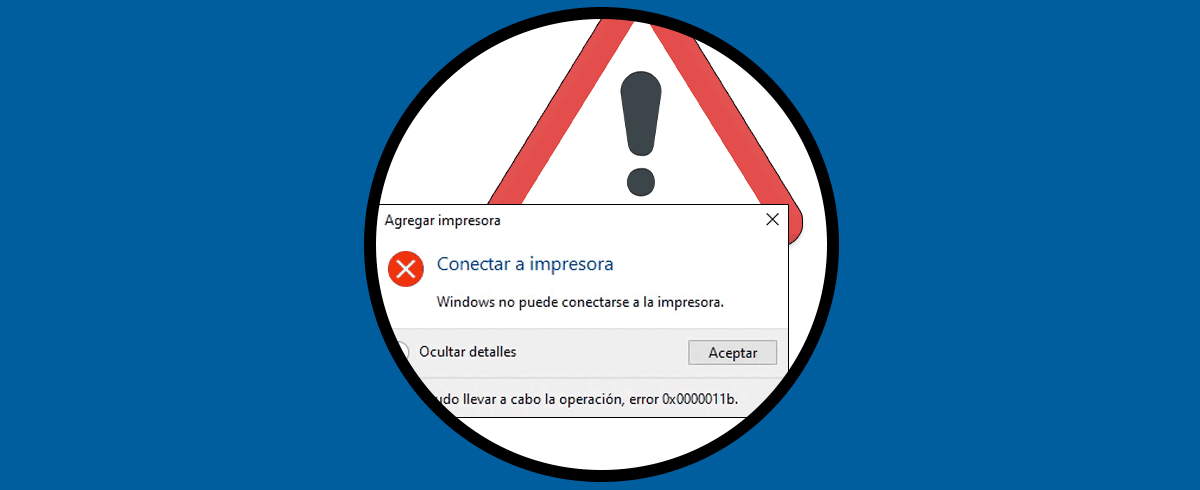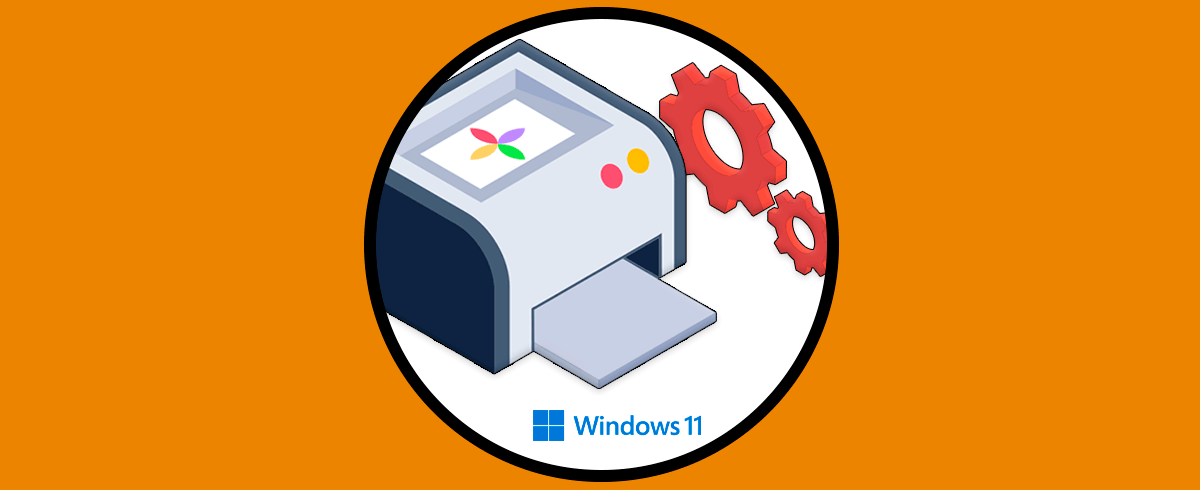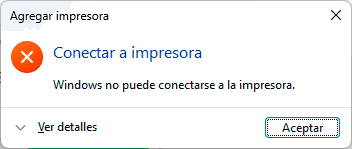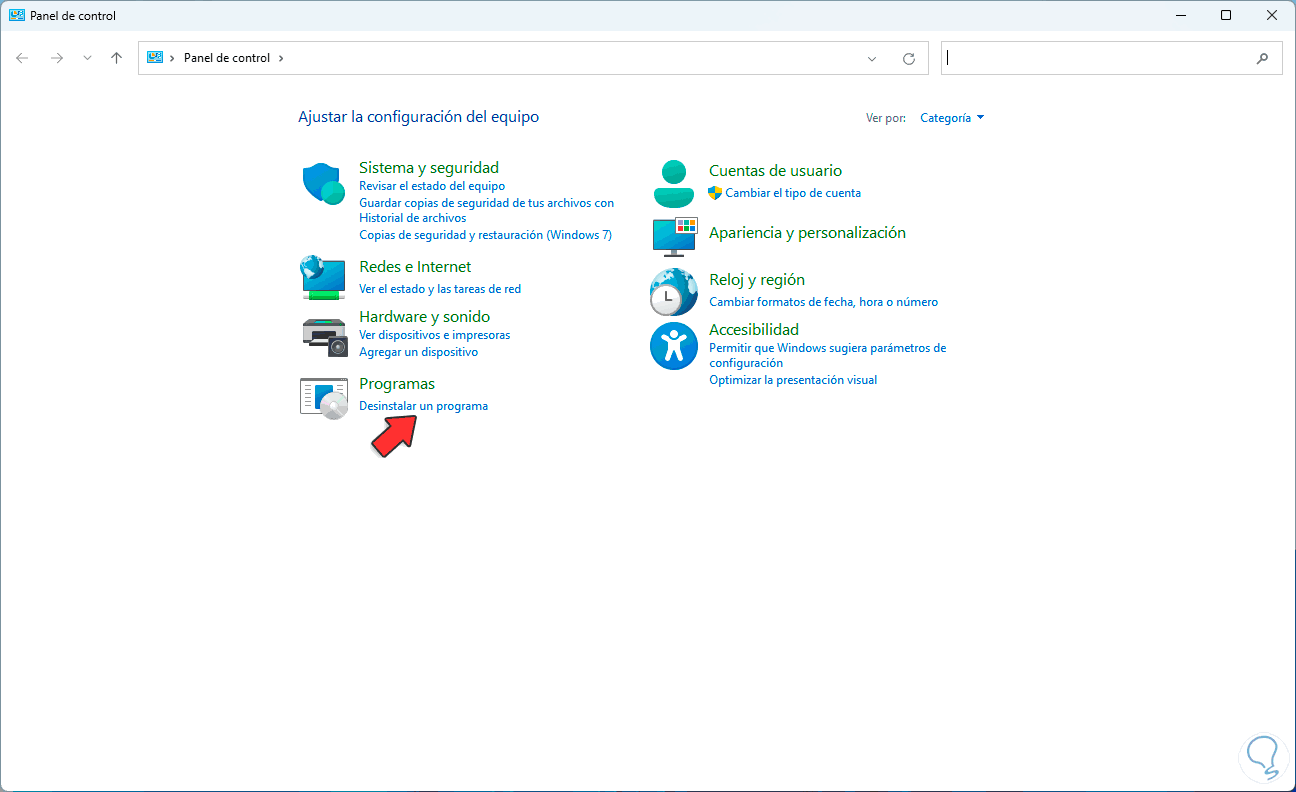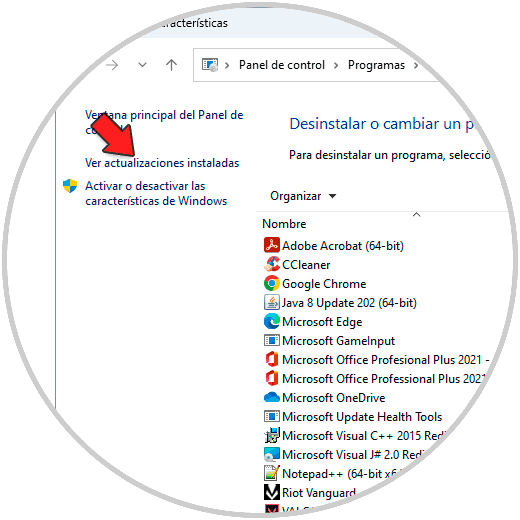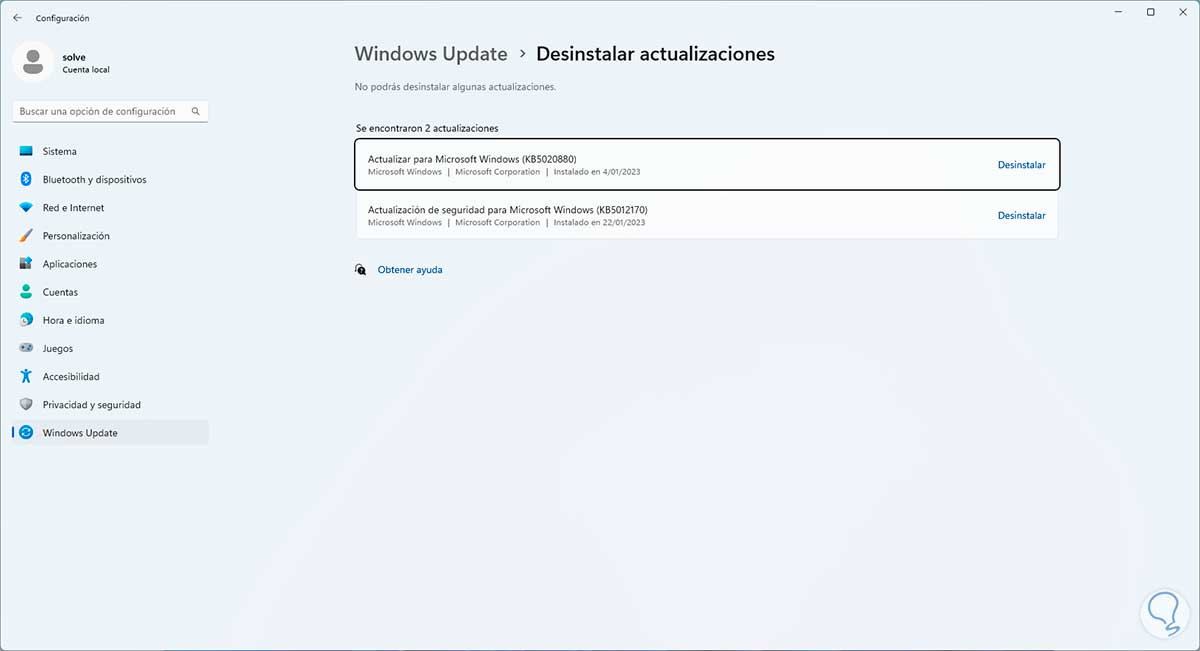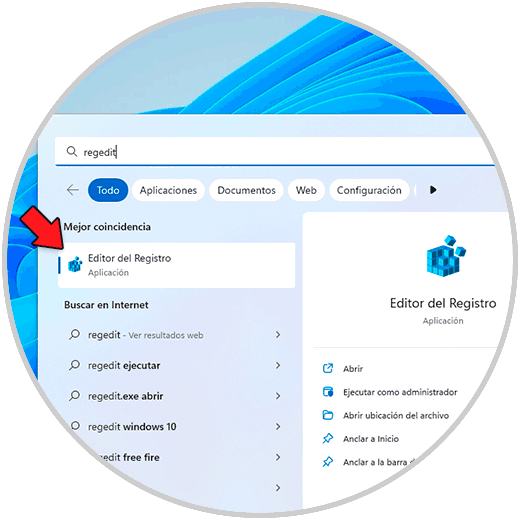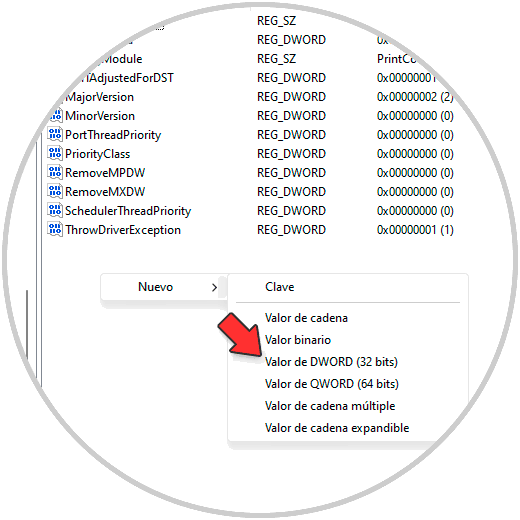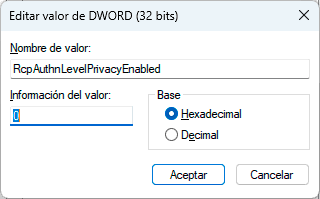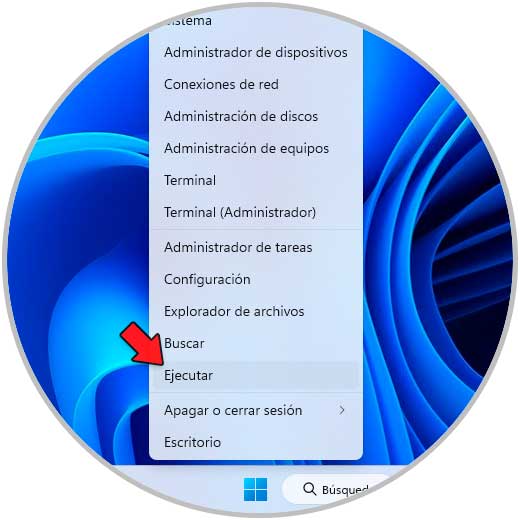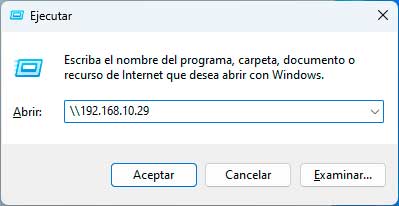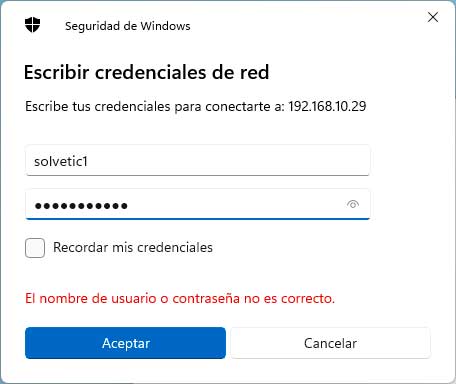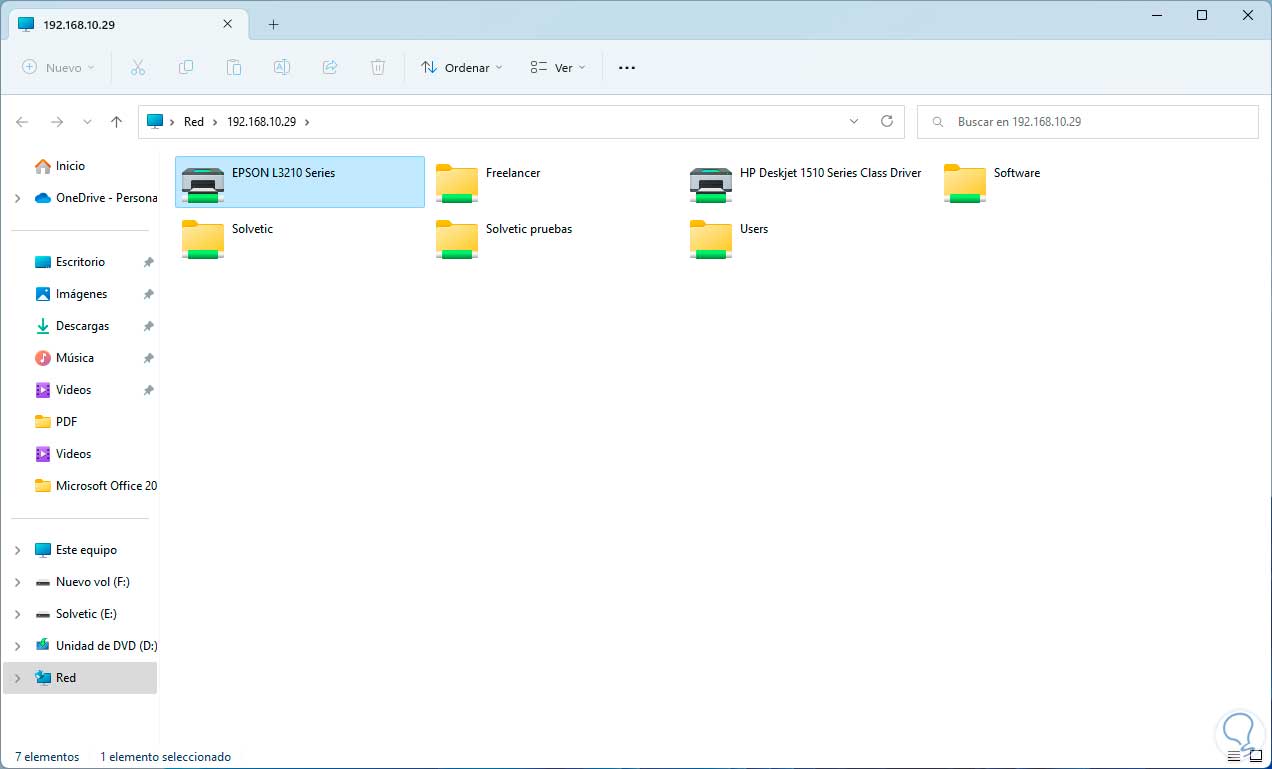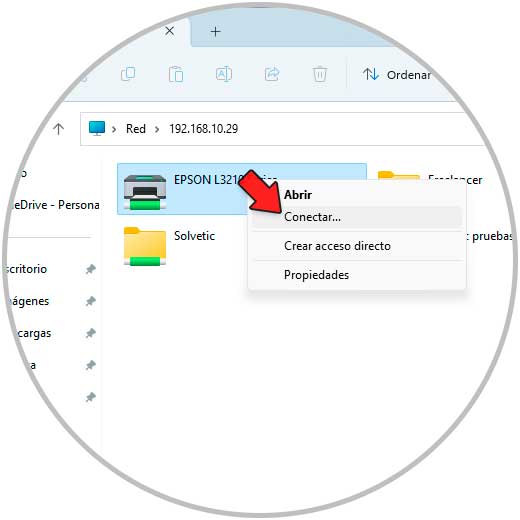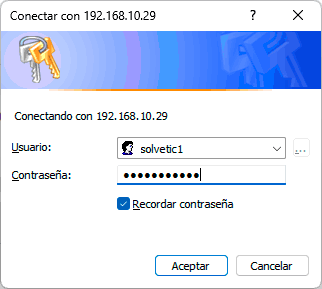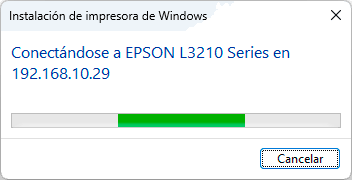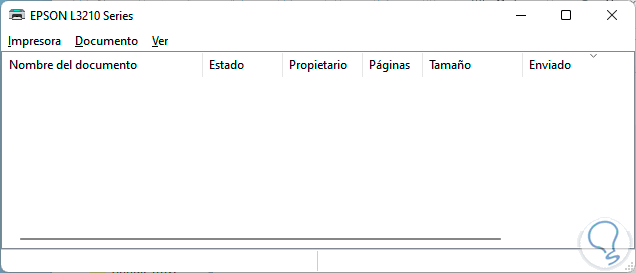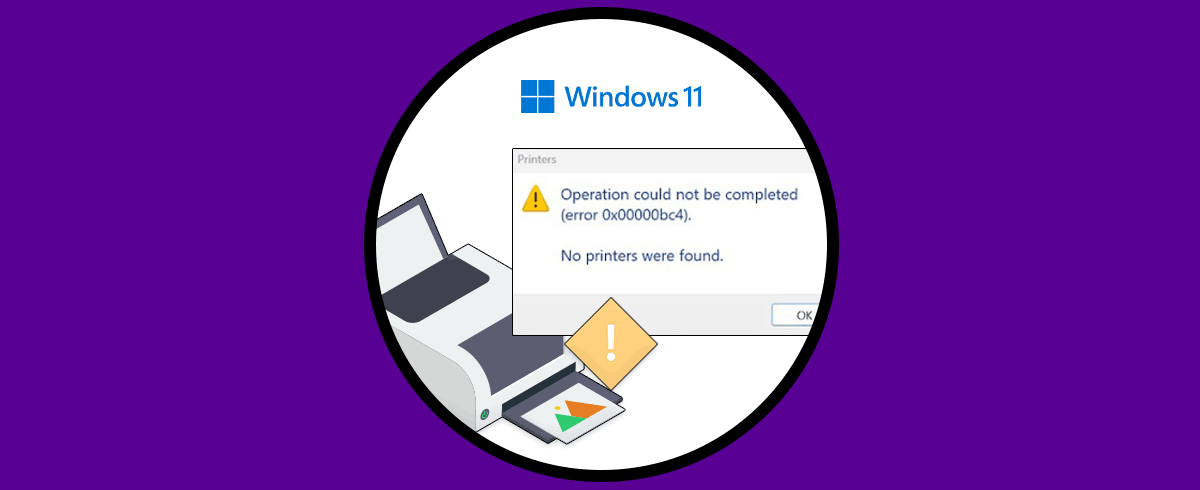Utilizamos nuestro ordenador para cantidad de cosas, por lo que resulta interesante que sepamos cómo podemos ir solucionando los diferentes problemas que puedan ir surgiendo, para que de este modo su uso sea más productivo y no tengamos complicaciones durante su uso.
Windows 10/11 no esta exento de errores pero una de sus ventajas es que cuando se genera un error este tiene un identificador con el cual el administrador o el propio usuario puede buscar la solución. Uno de los errores que podemos ver es el error 0x00000b11 asociado a las impresoras el cual lleva el mensaje “Windows no puede conectarse a la impresora”, como tal es un mensaje que veremos al intentar conectarnos a una impresora en red y es un error común que podemos solucionar con algunos pasos que te explicara Solvetic en este tutorial.
A continuación veremos dos maneras posibles de solucionar el error de impresora 0x00000b11 "Windows no puede conectarse a la impresora" de manera detallada paso a paso.
1 Solución error de impresora 0x00000b11 "Windows no puede conectarse a la impresora" desde Panel de control
Intentamos establecer conexión a la impresora para ver el error mencionado:
El primer síntoma o causa del error se debe a determinadas actualizaciones que han sido descargadas e instaladas en el sistema operativo, pero existen algunas en especial que tienen una relación directa con el error y si las vemos instaladas podremos desinstalarlas con facilidad, para realizar esto abrimos el Panel de control:
Damos clic en "Desinstalar un programa" para ver lo siguiente:
Damos clic en "Ver actualizaciones instaladas" y se abrirá la aplicación Configuración, allí desinstalamos si existe alguna de las siguientes actualizaciones::
- KB5005030
- KB5005613
- KB5005565
2 Solución error de impresora 0x00000b11 "Windows no puede conectarse a la impresora" desde Editor de registros
Con este paso buscamos desactivar el cifrado RPC de la cola de impresión, el error en este caso es que al estar habilitada se pueden presentar errores entre la comunicación de la impresora y la red a la cual estamos conectados.
Abrimos el Editor de registros Regedit:
Vamos a la ruta:
HKEY_LOCAL_MACHINE - SYSTEM - CurrentControlSet - Control – PrintAllí damos clic derecho en algún lugar y seleccionamos la opción "Nuevo - Valor de DWORD (32 bits)":
Asigna el nombre "RcpAuthnLevelPrivacyEnabled":
Damos doble clic y confirmamos que su valor sea cero:
Es momento de validar la conexión, abrimos Ejecutar:
Ingresa la IP del equipo donde está conectada la impresora en red:
Da clic en Aceptar para acceder a los recursos locales de dicho equipo pero antes debemos ingresar las credenciales de un usuario autorizado:
Veremos cada recurso compartido:
Damos clic derecho sobre la impresora y seleccionamos “Conectar”:
Será necesario ingresar de nuevo las credenciales:
Se iniciara el proceso de conexión con la impresora:
Al establecerse la comunicación podemos dar doble clic sobre la impresora y tener acceso a la cola de impresión de esta:
Con alguno de estos dos métodos será posible corregir este error ya si tener acceso a las impresoras en red disponibles, recordemos revisar también las configuraciones de red del equipo local antes de cualquier cambio.